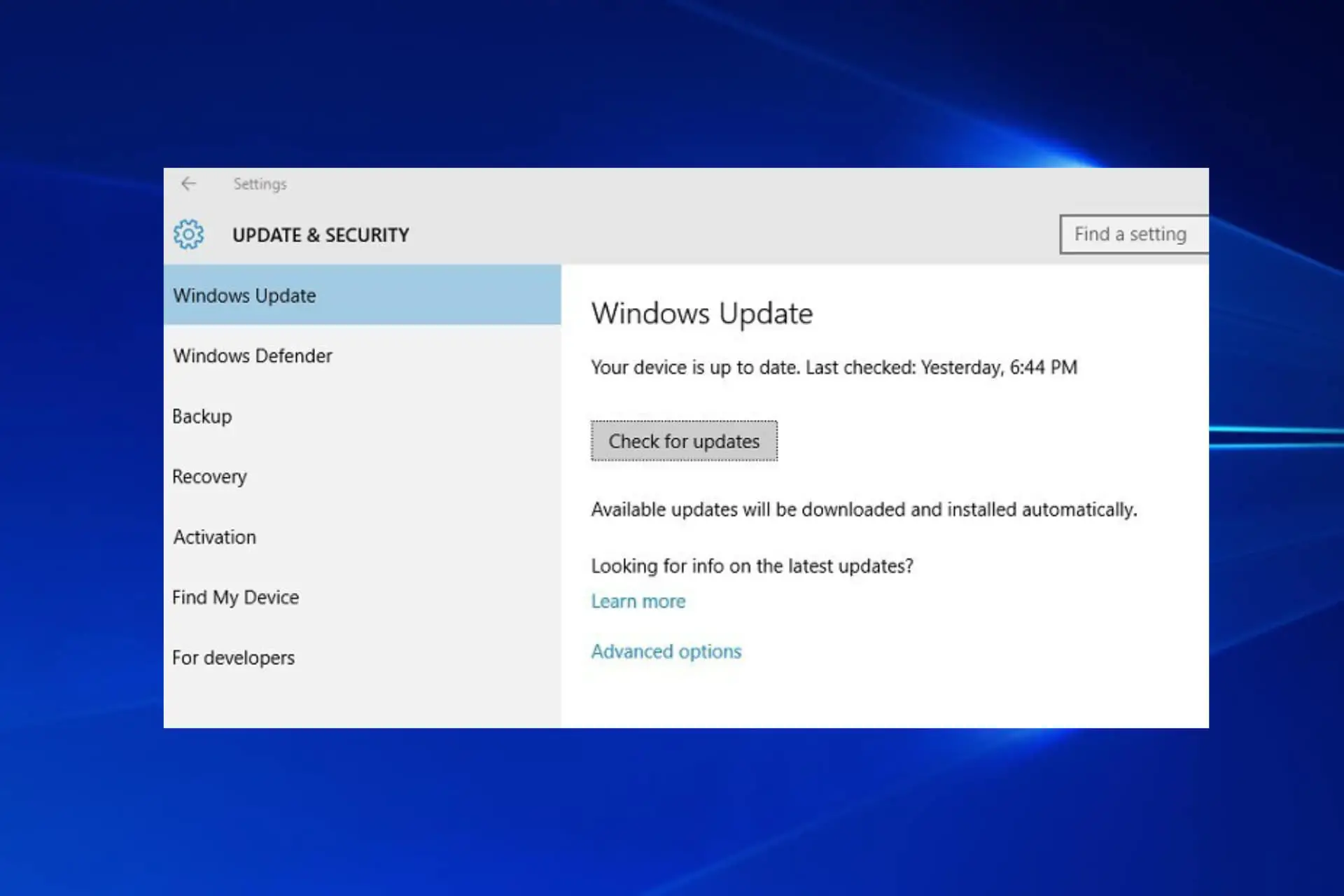- Windows 10 tiene las actualizaciones automáticas activadas de manera predeterminada para mantener su dispositivo actualizado.
- Si desea deshabilitar las actualizaciones automáticas, puede desactivarlas manualmente.
- Le mostraremos en esta guía cómo hacer esto con herramientas integradas, así como con software de terceros.
Actualizar Windows 10 a menudo puede convertirse en un proceso problemático. Hay varios errores que pueden afectar el proceso, o se pueden introducir nuevos errores después de una actualización. Es por eso que los usuarios necesitan saber cómo deshabilitar las actualizaciones automáticas en Windows 10.
Aplazar las actualizaciones de Windows 10 no siempre es fácil. Muchos usuarios informan que sus computadoras a menudo descargan e instalan las últimas actualizaciones de Windows 10, a pesar de desactivar Windows Update. Afortunadamente, hay algunos trucos que puede usar para tomar el control de Windows 10 Update.
Antes de usar los consejos y trucos que se enumeran a continuación, vale la pena mencionar que al desactivar Windows Update, expone su computadora a varias amenazas.
En otras palabras, si desea mantener su computadora segura, es imprescindible instalar las últimas actualizaciones. Pero, de nuevo, algunas actualizaciones podrían causar varios problemas. ¡Es tu llamada!
¿Cómo puedo desactivar las actualizaciones automáticas de Windows 10?
1. Deshabilitar la actualización de Windows
1. Presione Windows + R para abrir Correrescribe servicios.msc en el campo de texto y haga clic en DE ACUERDO.
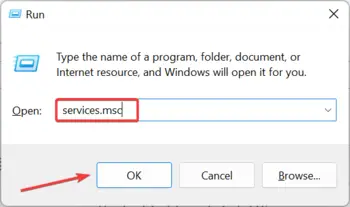
2. Localizar actualizacion de Windows de la lista, haga clic derecho sobre él y seleccione Propiedades.
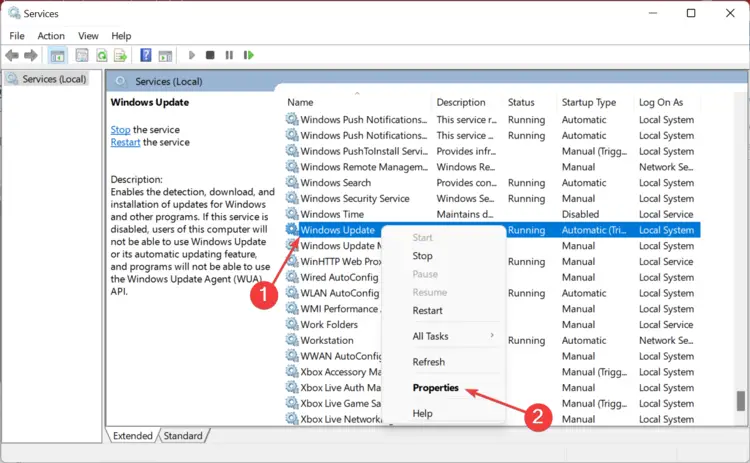
3. Seleccione Discapacitado desde el Tipo de inicio Menú desplegable.
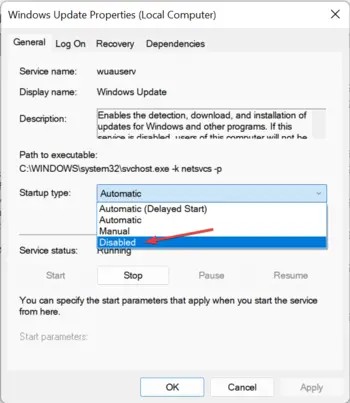
4. Si el servicio se está ejecutando actualmente, haga clic en el Deténgase botón.
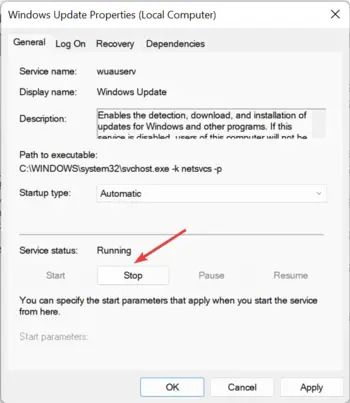
5. Haga clic en Solicitar y DE ACUERDO para guardar los cambios.
Aunque Microsoft no ofrece una opción clara para deshabilitar las actualizaciones en Windows 10, aún puede desactivarlas deshabilitando el actualizacion de Windows Servicio.
Esto asegurará que ya no tendrá actualizaciones automáticas en el futuro y Windows Update ya no se iniciará cuando inicie su PC.
2. Establecer una conexión medida
Al establecer la conexión de red en medida, reduce la cantidad de datos que envía y recibe su computadora. Como resultado, puede limitar las aplicaciones que dependen de una conexión a Internet para actualizarse o ejecutarse.
De esta manera, Windows Update solo descargará actualizaciones prioritarias. En otras palabras, no puede evitar las nuevas actualizaciones por completo, pero puede limitar la cantidad de actualizaciones que descarga Windows 10.
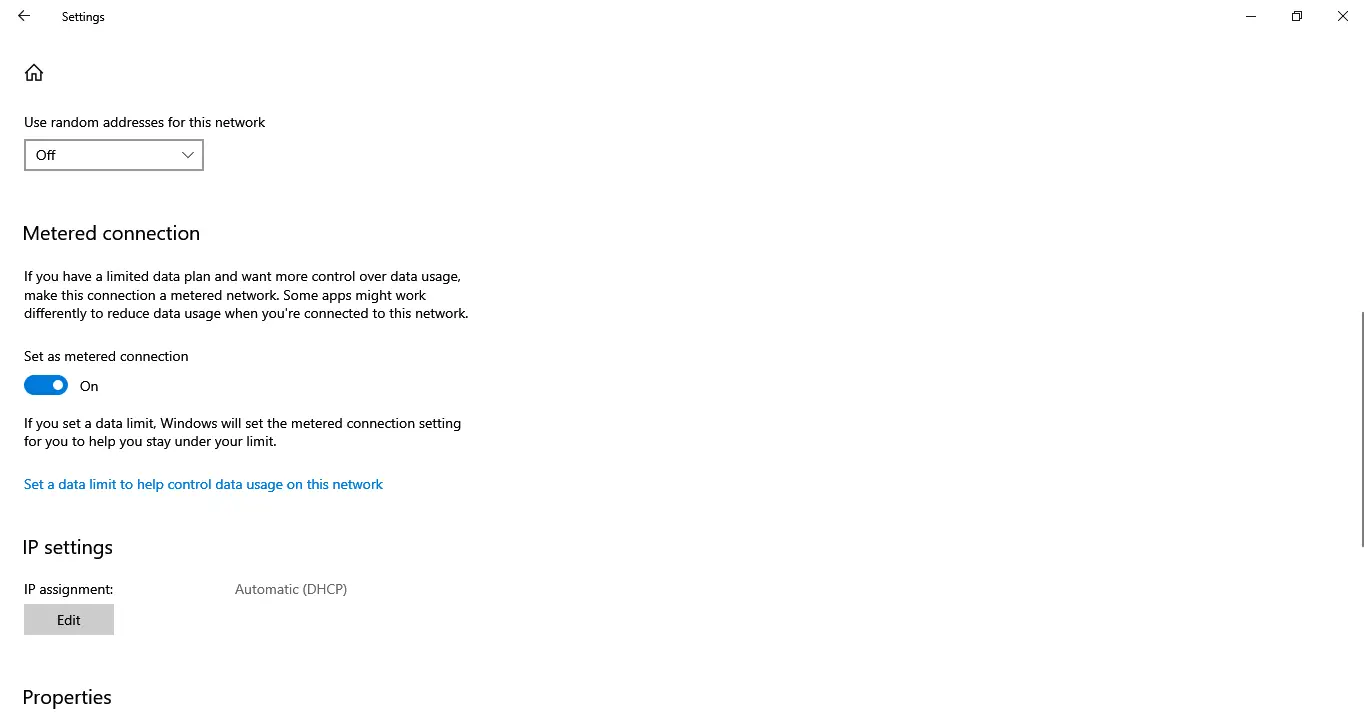
Para habilitar la opción de conexión medida, vaya a Ajustes > Redes e Internet > Wifi > Opciones avanzadas > Conexión medida > Activar la opción.
Una vez hecho esto, elija un límite inferior para que Windows descargue la cantidad mínima de actualizaciones.
3. Use una herramienta de desactivación de actualizaciones de Windows 10 dedicada
Puede instalar Windows 10 Update Disabler y bloquear la instalación automática de actualizaciones. Esta herramienta se ejecuta en segundo plano y no afecta el rendimiento de su sistema.
El software evalúa el estado de Windows Update utilizando un sistema no documentado para evitar que Windows lo sobrescriba antes de desactivar las actualizaciones. La herramienta también finaliza todas las tareas programadas de Windows Update.
Eso es todo lo que hay sobre cómo deshabilitar las actualizaciones automáticas en Windows 10. Y por ahora, ya lo tendrías apagado. Sin embargo, recomendamos instalar manualmente la actualización de vez en cuando para obtener los últimos parches de seguridad.
Además, descubra cómo mejorar el rendimiento de su PC con Windows 10.
Si ha utilizado otras soluciones para deshabilitar las actualizaciones automáticas de Windows, enumere los pasos a seguir en la sección de comentarios a continuación.